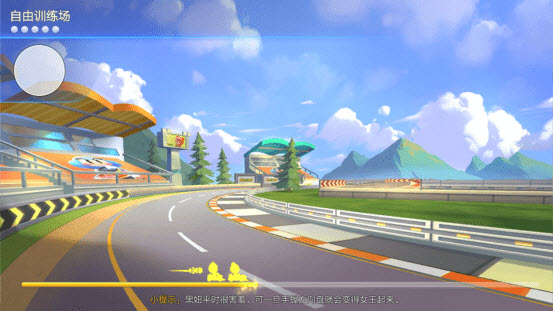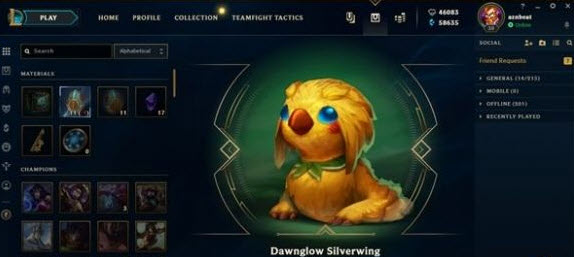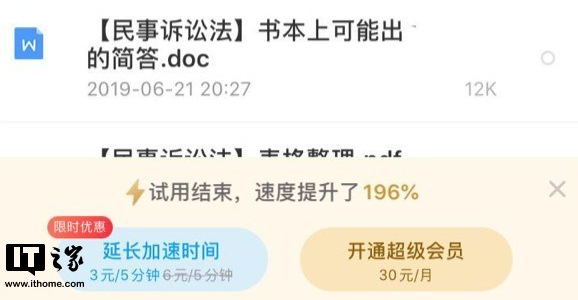Win10连上的WiFi密码可查询,技巧一键get
发布时间:2018-12-18 10:31:24作者:知识屋
Win10系统成功连接WiFi之后,会默认保存这个WiFi热点的SSID、密码等信息,如果同事询问WiFi密码、你又忘了,应该怎么办呢?其实我们是有方法查看WiFi密码的,请看文章介绍。
如何查看Win10连接过的WiFi密码?
方法一
首先,在Cortana中找到CMD,点击右键用系统管理员权限来运行,
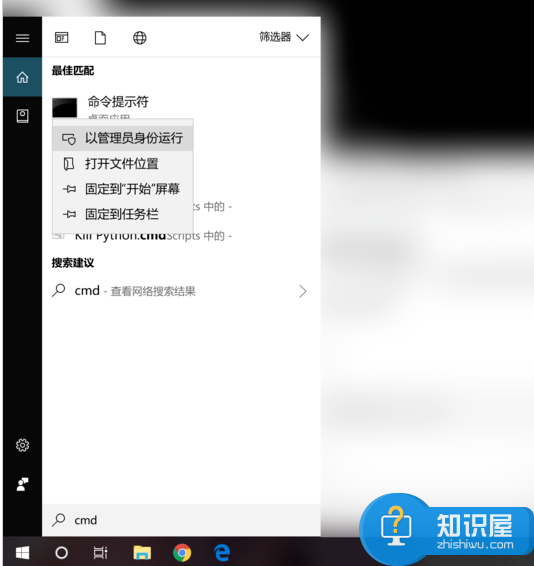
接着输入以下代码:
Netsh wlan show profile name=”热点名字” key=clear
其中,“热点名字”就填写WiFi热点名称,例如小编要查看“staff”这个热点的密码,则输入:
Netsh wlan show profile name=”staff” key=clear
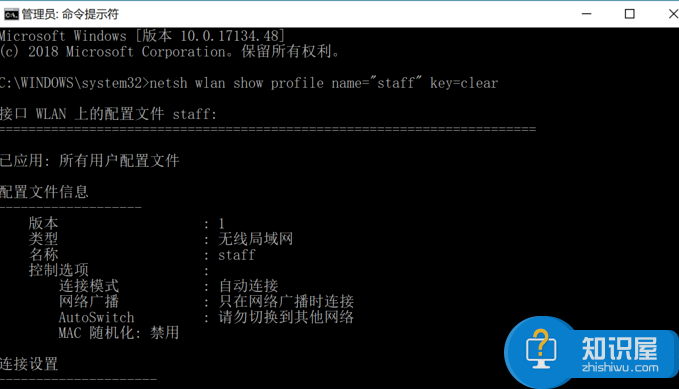
然后按下回车,点击安全设置——关键内容这一栏,就会显示该WiFi热点对应的密码。
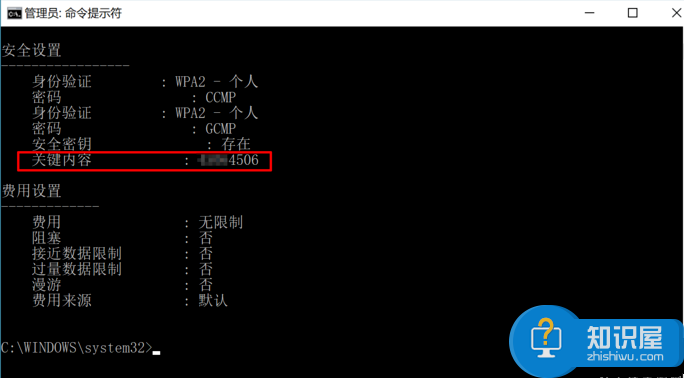
这是Win10系统自带的查看WiFi密码的方法,显得有些麻烦,下面介绍另一种方法。
方法二
开启Win10的系统设置,在“网络和Internet”中的“状态”,找到“更改适配器选项”一栏。
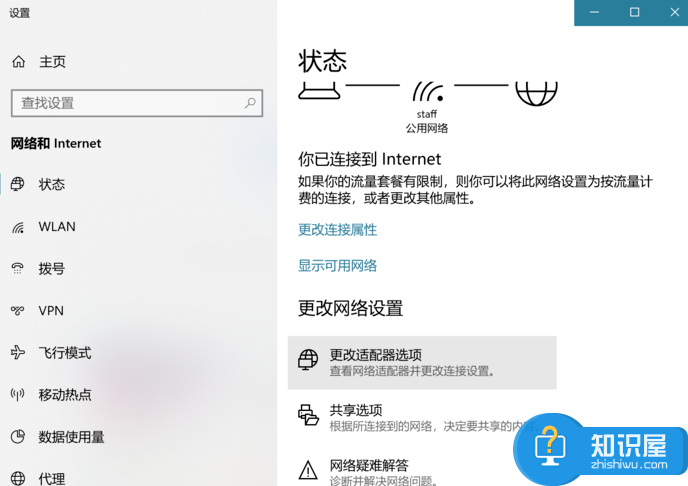
接着右键点击当前的网络连接,选择“状态”。
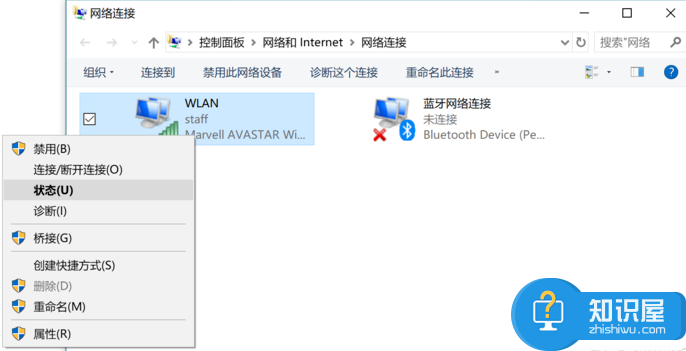
在弹出来的“WLAN状态”当中,点击“无线属性”。

最后切换到“安全”的选项卡,勾选“显示字符”,就可以查看当前所连接的WiFi密码了。
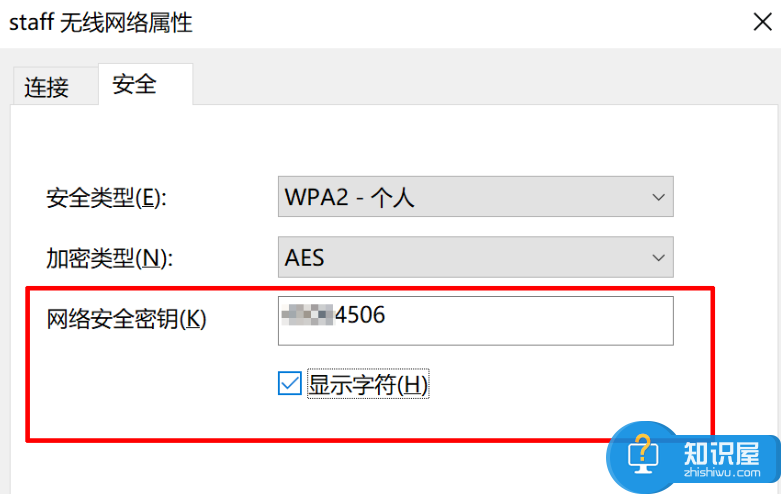
这个方法比命令行好记一些,但是也有局限,就是只能查看当前所连接的WiFi的密码、无法查看其它已经连接过的WiFi密码。
攻略推荐
软件推荐
更多 >-
1
 和平精英怎么卡永久爱心特效BUG
和平精英怎么卡永久爱心特效BUG2019-07-26
-
2
龙族幻想玉藻前面具永久真正靠谱的获得方法
-
3
跑跑卡丁车手游自由训练场怎么退出
-
4
云顶之弈恶魔流阵容装备攻略
-
5
龙族幻想偶像流量指数提升方法
-
6
第五人格7月25日更新内容一览
-
7
龙族幻想手游NPC炼金部位置介绍
-
8
龙族幻想充值遇到错误乱码解决方法
-
9
300自走棋高胜率阵容分享
-
10
iphone苹果手机怎么玩云顶之弈